Pioneer Dj DJ Controller DDJ-SR DDJ-SR Hoja De Datos
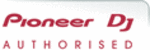
Los códigos de productos
DDJ-SR
Verwendung des Slip-Modus
Wenn der Slip-Modus aktiviert ist, wird die normale Wiedergabe mit
dem Originalrhythmus im Hintergrund beim Scratchen, Looping und bei
Hot-Cue-Wiedergabe fortgesetzt. Wenn die Scratching-, Looping- oder
Hot-Cue-Wiedergabe abgebrochen wird, wird die normale Wiedergabe
von der Position fortgesetzt, die im Hintergrund bei dem Punkt erreicht
war, wo die Bedienung abgebrochen wurde.
Verschiedene Auftritte können erzielt werden, ohne den Rhythmus zu
brechen.
! Die Taste [SLIP] leuchtet, wenn der Slip-Modus eingeschaltet wird
dem Originalrhythmus im Hintergrund beim Scratchen, Looping und bei
Hot-Cue-Wiedergabe fortgesetzt. Wenn die Scratching-, Looping- oder
Hot-Cue-Wiedergabe abgebrochen wird, wird die normale Wiedergabe
von der Position fortgesetzt, die im Hintergrund bei dem Punkt erreicht
war, wo die Bedienung abgebrochen wurde.
Verschiedene Auftritte können erzielt werden, ohne den Rhythmus zu
brechen.
! Die Taste [SLIP] leuchtet, wenn der Slip-Modus eingeschaltet wird
und blinkt, während der Sound im Hintergrund gespielt wird.
Slip-Scratching
1 Drücken Sie die [VINYL]-Taste.
2 Drücken Sie die Taste [SLIP].
Der Modus schaltet auf den Slip-Modus um.
3 Während der Wiedergabe bedienen Sie die Oberseite
der Jog-Scheibe zum Scratchen.
der Jog-Scheibe zum Scratchen.
Die normale Wiedergabe wird auch bei Scratching im Hintergrund
fortgesetzt.
fortgesetzt.
4 Lassen Sie die Hand von der Oberseite der Jog-
Scheibe los.
Scheibe los.
Die Wiedergabe beginnt von der Position, die im Hintergrund erreicht war.
! Zum Abbrechen des Slip-Modus drücken Sie die Taste [SLIP] erneut.
! Zum Abbrechen des Slip-Modus drücken Sie die Taste [SLIP] erneut.
Slip Hot Cue
Hot Cue Rolling ist auch beim Slip-Betrieb möglich.
= Verwenden der Hot-Cue-Roll-Funktion (S.24)
= Verwenden der Hot-Cue-Roll-Funktion (S.24)
1 Drücken Sie die [HOT CUE]-Modus-Taste.
Stellen Sie den Hot-Cue-Modus ein.
2 Setzen Sie den Hot Cue.
Drücken Sie ein Aufritt-Pad, um den Hot Cue zu setzen.
3 Drücken Sie die Taste [SLIP].
Der Modus schaltet auf den Slip-Modus um.
4 Halten Sie während der Wiedergabe ein Auftritt-Pad
eingedrückt.
eingedrückt.
Die Wiedergabe beginnt an der Position, wo der Hot Cue gesetzt wurde.
Die Wiedergabe wird fortgesetzt, solange das Auftritt-Pad gedrückt wird.
Normale Wiedergabe wird im Hintergrund fortgesetzt, während der Hot
Cue spielt.
Die Wiedergabe wird fortgesetzt, solange das Auftritt-Pad gedrückt wird.
Normale Wiedergabe wird im Hintergrund fortgesetzt, während der Hot
Cue spielt.
5 Lassen Sie Ihren Finger vom Auftritt-Pad los.
Die Wiedergabe beginnt von der Position, die im Hintergrund erreicht war.
! Zum Abbrechen des Slip-Modus drücken Sie die Taste [SLIP] erneut.
! Zum Abbrechen des Slip-Modus drücken Sie die Taste [SLIP] erneut.
Slip Braking
1 Passen Sie die Einstellung [BRAKING] — [STOP TIME]
im Register [DJ Preference] des Menüs [SETUP] an.
im Register [DJ Preference] des Menüs [SETUP] an.
Die Einstellung [BRAKING] passt die Geschwindigkeit an, mit der der
Track aus dem Wiedergabemodus stoppt.
Bei Verwendung von Slip Braking justieren Sie den [BRAKING]-Regler
am Computerbildschirm auf etwa die 9-Uhr-Stellung und stellen ihn so
ein, dass der Sound langsam stoppt.
Track aus dem Wiedergabemodus stoppt.
Bei Verwendung von Slip Braking justieren Sie den [BRAKING]-Regler
am Computerbildschirm auf etwa die 9-Uhr-Stellung und stellen ihn so
ein, dass der Sound langsam stoppt.
2 Drücken Sie die Taste [SLIP].
Der Modus schaltet auf den Slip-Modus um.
3 Während der Wiedergabe drücken Sie die Taste
[PLAY/PAUSE f].
[PLAY/PAUSE f].
Die Wiedergabe stoppt langsam, während die Taste gedrückt wird.
Normale Wiedergabe wird im Hintergrund fortgesetzt, während die
Wiedergabe langsam gestoppt wird.
Normale Wiedergabe wird im Hintergrund fortgesetzt, während die
Wiedergabe langsam gestoppt wird.
4 Drücken Sie die Taste [PLAY/PAUSE f] erneut.
Die Wiedergabe beginnt von der Position, die im Hintergrund erreicht war.
! Zum Abbrechen des Slip-Modus drücken Sie die Taste [SLIP] erneut.
! Zum Abbrechen des Slip-Modus drücken Sie die Taste [SLIP] erneut.
Auto Slip Looping
1 Drücken Sie die Taste [SLIP].
Der Modus schaltet auf den Slip-Modus um.
2 Drücken Sie die Taste [1/2X (IN)] oder [2X (OUT)].
Wählen Sie den Auto Loop Beat.
3 Drücken Sie die [AUTO LOOP]-Taste.
Ein Loop mit der festgelegten Anzahl der Beats wird eingestellt, und die
Loop-Wiedergabe beginnt.
Die normale Wiedergabe wird bei Loop-Wiedergabe im Hintergrund
fortgesetzt.
Loop-Wiedergabe beginnt.
Die normale Wiedergabe wird bei Loop-Wiedergabe im Hintergrund
fortgesetzt.
4 Drücken Sie die Taste [AUTO LOOP] erneut.
Looping wird abgebrochen, und die Wiedergabe beginnt von der
Position, die im Hintergrund erreicht war.
! Zum Abbrechen des Slip-Modus drücken Sie die Taste [SLIP] erneut.
Position, die im Hintergrund erreicht war.
! Zum Abbrechen des Slip-Modus drücken Sie die Taste [SLIP] erneut.
Verwenden von Effekten
Serato DJ ist mit zwei Effekteinheiten ausgestattet: FX1 und FX2. Ihre
Effekte können auf den Master-Ausgang oder auf das gewählte Deck
angelegt werden. Im Folgenden wird beschrieben, wie diese Einheit zum
Zuweisen von Effekteinheit 1 (FX1) bedient wird.
Effekte können auf den Master-Ausgang oder auf das gewählte Deck
angelegt werden. Im Folgenden wird beschrieben, wie diese Einheit zum
Zuweisen von Effekteinheit 1 (FX1) bedient wird.
Serato DJ-Effekteinheit Bildschirmanzeige
Multi-FX-Modus: Bis zu drei Effekte können pro Effekteinheit gewählt
werden, und jeder Effekt hat einen einstellbaren Parameter.
werden, und jeder Effekt hat einen einstellbaren Parameter.
1
1
1
2
3
5
4
5
4
5
4
Einzel-FX-Modus: Ein Effekt kann pro Effekteinheit gewählt werden, und
es gibt mehrere einstellbare Parameter.
es gibt mehrere einstellbare Parameter.
2
3
1
5
4
4
4
4
4
1
Dies zeigt den Effekt-Typ an.
2
Dies zeigt die Effekt-Zeit an.
3
Dies Zeigt die Nummer des Decks an, zu dem die Effekteinheit zuge-
wiesen ist.
4
Dies zeigt den Effektparameter an.
5
Dies zeigt an, ob der Effekt aktiviert ist oder nicht.
De
20